Sunflower2333(讨论 | 贡献) (添加了基础dsdt配置方法) |
Sunflower2333(讨论 | 贡献) (新增ACDB配置) |
||
| 第31行: | 第31行: | ||
* ACDB: Audio Calibration Database 高通平台音频配置 | * ACDB: Audio Calibration Database 高通平台音频配置 | ||
* amp: 下文对Amplifier即功放芯片的简称 | * amp: 下文对Amplifier即功放芯片的简称 | ||
* LA: Linux Android平台 | |||
* WP: WIndows平台 | |||
| 第316行: | 第318行: | ||
相信根据前面的操作,你现在能过熟练使用TLMMGPIO这个Package来配置gpio状态了。 | 相信根据前面的操作,你现在能过熟练使用TLMMGPIO这个Package来配置gpio状态了。 | ||
<u>''一:在设备树中寻找属性:''</u> | <u>''一:在设备树中寻找属性:''</u> | ||
要配置正确的I2S,我们首先需要在源码中dts中,或者反编译后的dts中寻找到[https://github.com/OnePlusOSS/android_kernel_oneplus_sm8150/blob/1dd473abda05a72f6978c47b2a7d80828db6b426/arch/arm64/boot/dts/qcom/sm8150-oem.dtsi#L212 codec对应的节点] | 要配置正确的I2S,我们首先需要在源码中dts中,或者反编译后的dts中寻找到[https://github.com/OnePlusOSS/android_kernel_oneplus_sm8150/blob/1dd473abda05a72f6978c47b2a7d80828db6b426/arch/arm64/boot/dts/qcom/sm8150-oem.dtsi#L212 codec对应的节点],此处为<code>quat</code>,故使用了<code>Quaternary</code>组的I2S,通过观察可知<code>mi2s_quat</code>在active时<code>137、138</code>均启用,但是由于缺乏原理图DATA线无法确定是使用SD0、SD1、SD2还是SD3(详见pinctrl dts里面的描述),可以先考虑将几个gpio都写进去,日后再acdb中进行尝试。 | ||
当然如果你有原理图,直接搜索amp的名称,观察其BCK、WCK、DO、DI走线对应的gpio编号即可。 | |||
<u>''二:在DSDT中的合适位置添加资源:''</u> | <u>''二:在DSDT中的合适位置添加资源:''</u> | ||
在DSDT.dsl中搜索<code>\\_SB.ADSP.SLM1.ADCM.AUDD</code> | 在DSDT.dsl中搜索<code>\\_SB.ADSP.SLM1.ADCM.AUDD</code>,找到对应的资源配置Package。 | ||
[[文件:Search Resource of AUDD.png|缩略图|1102x1102像素]] | |||
在此Package中寻找正确的Component ID,在本例中,<code>Quaternary</code>对应<code>Component ID</code>为<code>0xD。</code>你可以通过查阅<code>auddev_ext.inf</code>中的<code>COMPONENT_GPIOUID</code>与其对应的<code>GroupID_DeviceID</code>来确定其对应关系,具体方法在之后说到'''ACDB配置'''时会详细阐述。 | |||
[[文件:Quaternary RX I2S Component.png|缩略图|666x666像素]] | |||
通常的对应关系为: | |||
{| class="wikitable" | |||
|+ | |||
!RX I2S ID | |||
!Component ID | |||
|- | |||
|Quaternary | |||
|0xD | |||
|- | |||
|Tertiary | |||
|0xB | |||
|- | |||
|Secondary | |||
|0x9 | |||
|- | |||
|Primary | |||
|0x7 | |||
|} | |||
右侧图示为整理并添加完I2S相关的GPIO之后的Component 0xD,之前已经介绍过TLMMGPIO Package内部各个参数的含义,故不在赘述。 | |||
请'''务必'''将'''dts'''和'''源码'''中定义的'''对应的'''I2S的GPIO添加到这里,并且指定正确的Function,否则声音信号无法传输到Amp。 | |||
<big>''<u>自此,我们已经完成了对DSDT方面的修改,下面我们介绍驱动所需要的修改,以及如何书写一个驱动控制Amplifier。</u>''</big> | |||
'''<big>配置ACDB</big>''' | |||
WP平台的ACDB与LA平台的ACDB并不兼容,即便是同样的SOC。 | |||
旧平台的ACDB通常可以在'''QACT v7.4'''中进行编辑。 | |||
你可以在[https://developer.qualcomm.com/software/qact-platform 这里下载QACT]。 | |||
[[文件:QACT.png|缩略图|1085x1085像素]] | |||
这是'''QACT 7.4'''正常打开时候的精神面貌,点击<code>Open ACDB From Disk</code>, 再选择解压后的<code>qcacsp_xxxx.cab</code>包里面的<code>workspaceFile.qwsp</code>。如果没问题的话你会看到这个页面: | |||
[[文件:QACT OPEN DEVICE MGR.png|缩略图|1080x1080像素]] | |||
选择上方的Tools -> Device Designer 进入设备设计器中。 | |||
打开qcaudminiport.inf,搜索TopologySpeaker, 找到 | |||
<code>HKR,QCAUD\TopologySpeaker\Device0\,DeviceID,0x00010001,0x000000FF</code> | |||
这里写的Device ID即为扬声器设备的Device ID,同时也就串联起了之前我们提到的<code>auddev_ext</code>里面的Device ID,一个device中包含了其使用的I2S,以及Data Line是SD0还是SD1、SD2、SD3。Device 存储在ACDB中,通过QACT的Device Designer中我们可以修改原来设备的属性或者添加删除设备。 | |||
推荐尽量不要修改qcaudminiport.inf中的Device ID,通过默认配置的方式达到我们的目的,这些DeviceID和ComponentID之类的如果一处配置出错都会导致驱动异常(表现为音量条自动调到最大,且无法控制) | |||
<blockquote></blockquote> | <blockquote></blockquote> | ||
2024年2月18日 (日) 18:46的最新版本
声明:本篇中可能存在大量错误,欢迎指正。
前言
在高通平台上,常见的扬声器解决方案主要有:
- WCD -- SWR --> WSA --> Speaker(例如WCD9340 + WSA8815)
- WCD -- I2S --> 3rd-party Amplifier --> Speaker(例如WCD9340 + TFA9874)
大多数OEM机器采用三方功放,部分厂商采用高通的WSA方案,高通工程机绝大部分采用WCD + WSA方案。
本文讨论方案2,也就是WCD + 三方功放方案。
基础知识
常见英文简写/名词说明:
- AP: Application Processor,应用处理器,这里指处理器
- WCD: 高通的Audio CodeC
- I2C: 也常写作I²C/IIC, 只需要两根线就可以双向传输数据
- I2S: 集成电路内置音频总线,传输音频数据
- SWR: SoundWire,MIPI 2014年定义的音频接口
- SLIMBus: MIPI 2007年定义的音频接口
- DSDT: Differentiated System Description Table,ACPI表中的一个,用以描述平台的外围设备和系统硬件
- ASL: ACPI源语言
- Microsoft asl: 微软的ASL编译器
- iasl: Intel的ASL语言编译器
- AML: ACPI计算机语言,即ASL编译后产物
- dsl: iasl反编译AML之后产出的反编译源代码文件
- ACDB: Audio Calibration Database 高通平台音频配置
- amp: 下文对Amplifier即功放芯片的简称
- LA: Linux Android平台
- WP: WIndows平台
硬件相关:
- WCD通过SPI, SLIMBus 与AP进行通信。
- 功放芯片通常通过I2C与AP进行通信,即我们可以通过i2c传输命令配置和控制功放芯片。
- AP通过I2S向功放芯片传输音频数据。
- I2S一般连接四根线,即BCK, WCK, DATAO, DATAI。
- 在Linux内核或者安卓内核源码中可以找到平台GPIO的功能配置等信息,例如SM8150。
- 高通的I2S不只一组,其命名编号通常为Primary,Secondary,Tertiary,Quaternary或其简写。
- 在Linux内核或者安卓内核中的设备树源码中可以寻找到I2C相关的属性,例如SM8150
软件相关:
高通Windows平台已经提供了大部分音频相关的DSDT配置和驱动,即:
- 基础的DSDT
- 音频相关驱动以及inf中的默认配置
- 默认的ACDB
我们能够在Windows Update,或者WOA-Project的Qualcomm-Reference-Drivers上下载到的参考平台驱动和固件,其中对应关系:
| 移动PC平台 | 移动平台 |
|---|---|
| SD850 | SD845 |
| 7c Gen1/Gen2 | SD720 |
| 7c Gen3 | SD778 |
| SD835 | SD835 |
对于
- 如何从firmware cab中解包出ACPI表
- 如何反编译DSDT
- 如何反编译dtb
- 如何解决回编译.dsl中遇到的error
- 如何反编译AeoB
- 如何回编译AeoBSL
均不在本文探讨范围之内。
所以,在阅读下述内容时,假设你已经拥有DSDT表和Audio相关驱动,并且说实在的,这是最常见的情况。
配置DSDT表
对于使用三方功放的平台,我们需要在DSDT中定义:
- 功放设备,其中包含了功放的硬件连接的资源描述,主要为I2C和Gpio中断(如果你的驱动不处理中断,可以不定义)
- 功放设备的电源管理配置,其中包含功放的Reset脚以及电源配置(如果你的功放在dts中未定义电源,此处也不需要定义)
- I2S Gpio功能配置
- I2C Master设备定义
- I2C Master设备资源定义
下面我们以一加7T Pro为例,具体说说如何定义。
定义功放设备:
要在DSDT中定义我们的功放设备,首先我们需要了解其基本的连接属性,即挂在哪个i2c master下面,中断gpio是多少,reset gpio是多少,reset gpio是高电平使能还是低电平使能等等,这些通常在设备树中有所定义。
一:在设备树中寻找属性:
在安卓里面,打开Device Info HW软件,点击右上角设置,打开显示i2c地址和使用Root在首页,我们可以看到设备的音频那一栏写着诸如tfa98xx (i2c 0-0034)、tas2557 (i2c 1-004c) 、cs35l41 (i2c 0-0040)之类的字样,此时我们打开反编译之后的dts,搜索相关字段,例如我在一加7T Pro的dts中搜索tfaxx,可以找到相关节点:
i2c@890000 {
......
tfa98xx_right@34 {
compatible = "nxp,tfa98xx";
reg = <0x34>;
reset-gpio = <0x38 0x25 0x00>;
status = "ok";
phandle = <0x761>;
};
tfa98xx_left@35 {
compatible = "nxp,tfa98xx";
reg = <0x35>;
reset-gpio = <0x38 0x64 0x00>;
status = "ok";
phandle = <0x762>;
};
......
};
一加7T Pro拥有双扬声器,故此处定义了左右两个tfa98xx设备。观察上下文即可得出tfa98xx设备位于i2c@890000下,reset 脚分别为gpio37(hex: 0x25)和gpio100 (hex: 0x64),并且这两个slave设备在i2c上地址/ID分别为0x34和0x35。
二:使用asl创建设备:
新建文本文件cust_spkr.asl并粘贴如以下内容:
Device (SPK1)
{
Name (_HID, "PLHD0001")
Name (_UID, 0)
Alias(\_SB.PSUB, _SUB)
Name (_DEP, Package()
{
\_SB.GIO0,
\_SB.I2CX
})
Method (_CRS, 0x0, NotSerialized)
{
Name (RBUF, ResourceTemplate()
{
I2CSerialBus(0xAA, , 400000, AddressingMode7Bit, "\\_SB.I2CX",,,,)
})
Return (RBUF)
}
}
粘贴进去之后,我们需要修改几个地方,
Device (SPK1)中的1修改为实际数值,例如有两个amp,则第二个设备名应该为SPK2,以此类推。- 将
Name (_HID, "PLHD0001")将此处的PLHD0001改成你的设备的名称,例如对于一加7TPro, 此处为GTFA9874,请记住你定义的_HID,下文驱动中还需要用到。 Name (_UID, 0)中的0修改为实际数值,例如有两个amp,则第二个设备的_UID应该为1,以此类推。\_SB.I2CX中的X修改为实际数值,例如本文中amp挂在i2c@890000下,通过观察xxx-qupv3.dtsi源码可知其属于qupv3_se4_i2c,故此处的X为5(se号+1)。I2CSerialBus(0xAA, , 400000, AddressingMode7Bit, "\\_SB.I2CX",,,,)中的0xAA修改为实际值,例如本文中第一个tfa98xx地址为0x34,则此处修改为0x34,400000为频率,通常为400khz或者100khz,"\\_SB.I2CX"中的X需要修改为实际值,参考上条。
自此,我们已经在asl中完成了amp设备的定义。接下来,我们需要在DSDT.dsl中添加Include("cust_spkr.asl") 将我们的文件包含在DSDT.dsl中。
需要注意的是,这条Include语句必须位于 Scope (\_SB){ ... }内。
定义I2C Master设备:
上文中我们使用了\_SB.I2CX这个设备,但是大部分情况下这个设备都是没有被定义的,我们需要手动在dsdt中添加这个设备。
打开的DSDT.dsl,搜索Device (I2C,此时应当有较多和候选结果,如图:
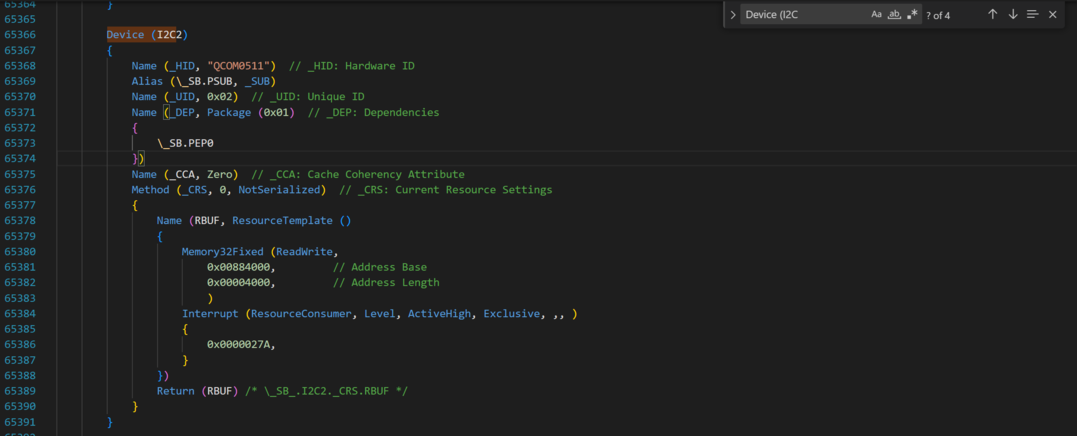
此时我们将Device (I2CX) { 到对应的 } 复制并粘贴一份,依照我们的需求做相应修改:
- 修改粘贴后的文本中的
I2CX的X为我们需要的se号+1。由于上文我们已经在dts中找到了i2c对应的se号,此处不在赘述。在一加7T Pro例子中,我们得到的是5。注意,如果这里的X是两位数,你应当写作ICX,例如IC17。 - 修改
_UID为实际值。此处与上文X的值保持相同,在一加7T Pro例子中,此处是5。 - 修改
Memory32Fixed中的Address Base为实际值。在一加7T Pro的例子中,我们找到的i2c@890000里面的890000即为此处的值,注意此数字为16精致数字,我们补上0x后,此处填写0x890000。 - 修改
Interrupt里面的中断号。在上文中提到的xxxx-quiv3.dtsi中有此中断号的定义,需要注意的是,对于GIC_SPI,此处的值需要+32,即605 + 32= 637。
配置I2CMaster设备的硬件资源
在DSDT.dsl中,我们再次搜索\\_SB.I2C,我们会找到一个类似如下结构的地方(注意,此处我将缩进和可省略代码整理了一下以便能够放在这里):
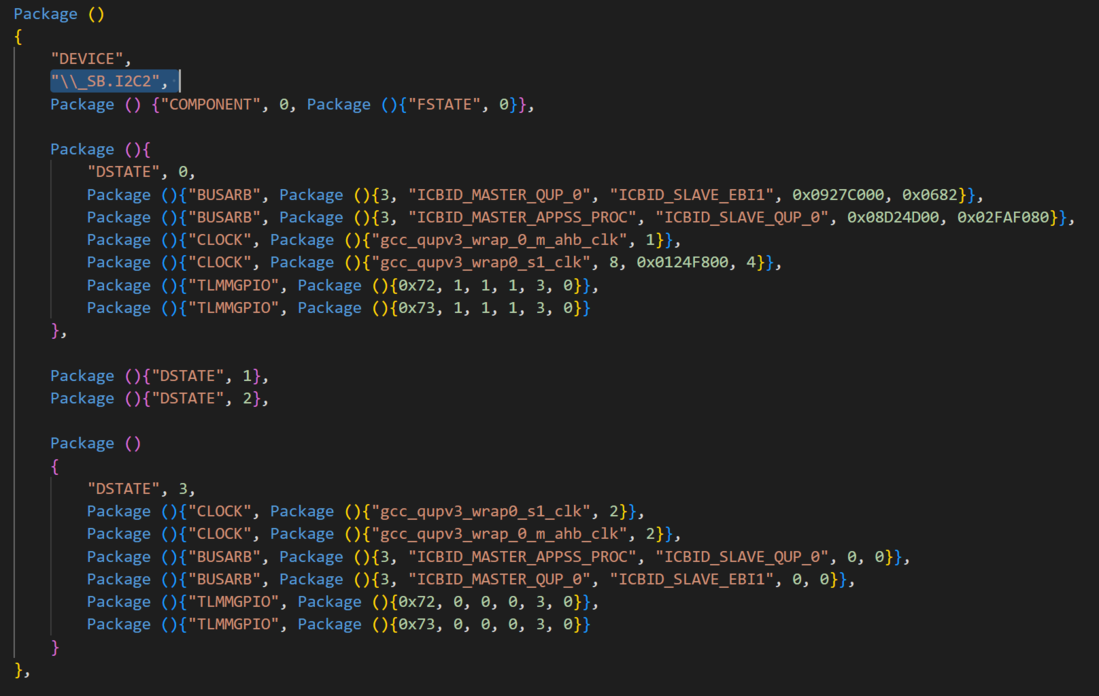
将你的搜索结果中的这一个Package{...}复制并粘贴这个Package{...}下方,然后修改这里的一些字符串和Gpio配置为我们需要的实际值:
- 修改此处的
"\\_SB.I2CX"为实际值,此处X应当与你在上方所得的X值保持一致。 - 修改上下两方的
QUP_Y、wrap_Y和sZ_clk中的Y与Z为实际值。你仍然需要参考安卓xxxx-qupv3.dts中的一个宏来确定这里的值,例如此处的GCC_QUPV3_WRAP0_S4_CLK中的WARP0中的0即为Y的值,S4中的4为此处的Z。 - 修改TLMM Gpio的值为正确的值,你可以在安卓内核源码中的xxxx-pinctrl.dtsi和linux内核源码中找到对应的gpio以及当其配置为qup时对应的func编号,在本文一加7T Pro的例子中,i2c_se4在pinctrl.dtsi中对应的gpio编号为51和52,gpio51、gpio52在内核源码中qup4功能对应的func为1。注意,PINGROUP(...)从左往右数依次为:(PIN编号,块,func1,func2,func3 ..... )。
- 此处TLMMGPIO内的Package释义如下:{PIN编号,电平,func,方向,上下拉,驱动电流强度},具体使用参考DSDT.dsl内其他TLMMGPIO Package在DSTATE0和DSTATE3的区别即可知。
配置Amp设备的硬件资源
通过上述操作,我们已经成功定义了I2C从设备和I2C主设备,并且掌握了如何在Package中定义一个gpio状态。
如果我们此时进入系统并安装上I2C驱动,应当会在设备管理器中出现一个未知设备,且通过查看其详细信息可知此设备为SPK1。
假如此时使用SPBTool能够获取到Amp的回传数据,则此条目可忽略。当然,为了追求更高效率的电源管理,还是建议配置。
通常参考设备的dsdt的中PEP会保留OPMD方法,我们可以尝试在DSDT.dsl中搜索此OPMD,如果没有搜索结果,你可以新建一个文件,并且将他Include到你的DSDT中,文件内容大致如下:
Scope(\_SB_.PEP0){
Method(OPMD){ Return(OPCC) }
Name(OPCC, Package () {
Package(){
"DEVICE",
"\\_SB.SPK1",
Package(){
"DSTATE", 0,
// Set your Reset gpio here, IC should be enabled in this DSTATE.
// Package(){"TLMMGPIO",Package(){123, 1, 0, 1, 0, 0}},
// Delay in ms if you need it, in most time not needed.
//Package() { "DELAY", Package() {2} },
}
Package(){"DSTATE", 3,
// Set your Reset gpio here, IC should be shutdown in this DSTATE.
// Package(){"TLMMGPIO",Package(){123, 0, 0, 0, 0, 0}},
// Delay in ms if you need it, in most time not needed.
//Package() { "DELAY", Package() {2} },
}
}
}
}
根据上文中所述的TLMMGPIO Package配置方法,并且按照你从dts中获得的Reset Gpio编号,你可以很轻松的按照这里的提示填写对应的数值。
在本文一加7T Pro的例子中,Reset Gpio编号为gpio37,我们将其TLMMGPIO的package前面的//删掉以取消注释,并将pin编号(第一个数字)改为37,由于此例中配置Reset脚为高电平时IC关闭(注意,通常情况下是Reset高电平时IC正常工作,此例是特殊),故将第二个数据改为0,在D3状态下,则将第二个数字改为1,第四个数字改为1。
添加I2S配置
恭喜你,已经成功完成了大部分配置了。现在我们即将完成最后一步,配置I2S所需的硬件资源。
相信根据前面的操作,你现在能过熟练使用TLMMGPIO这个Package来配置gpio状态了。
一:在设备树中寻找属性:
要配置正确的I2S,我们首先需要在源码中dts中,或者反编译后的dts中寻找到codec对应的节点,此处为quat,故使用了Quaternary组的I2S,通过观察可知mi2s_quat在active时137、138均启用,但是由于缺乏原理图DATA线无法确定是使用SD0、SD1、SD2还是SD3(详见pinctrl dts里面的描述),可以先考虑将几个gpio都写进去,日后再acdb中进行尝试。
当然如果你有原理图,直接搜索amp的名称,观察其BCK、WCK、DO、DI走线对应的gpio编号即可。
二:在DSDT中的合适位置添加资源:
在DSDT.dsl中搜索\\_SB.ADSP.SLM1.ADCM.AUDD,找到对应的资源配置Package。
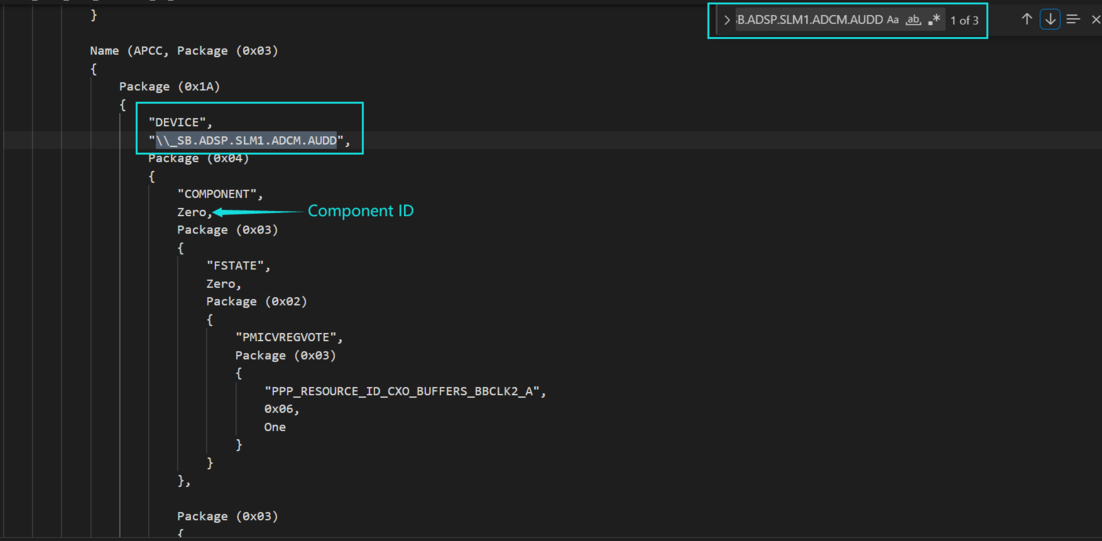
在此Package中寻找正确的Component ID,在本例中,Quaternary对应Component ID为0xD。你可以通过查阅auddev_ext.inf中的COMPONENT_GPIOUID与其对应的GroupID_DeviceID来确定其对应关系,具体方法在之后说到ACDB配置时会详细阐述。
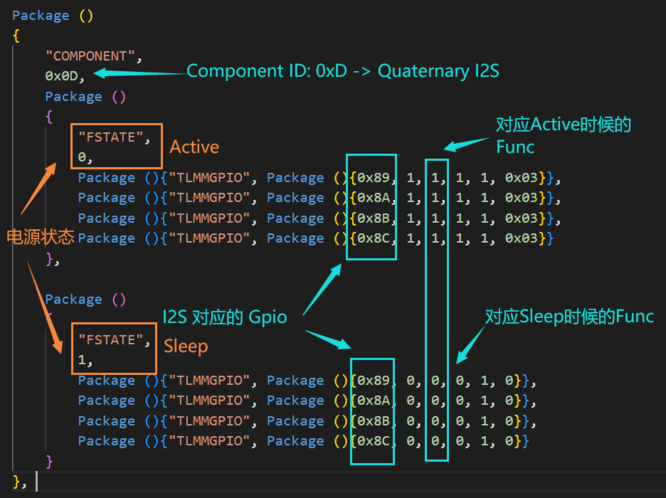
通常的对应关系为:
| RX I2S ID | Component ID |
|---|---|
| Quaternary | 0xD |
| Tertiary | 0xB |
| Secondary | 0x9 |
| Primary | 0x7 |
右侧图示为整理并添加完I2S相关的GPIO之后的Component 0xD,之前已经介绍过TLMMGPIO Package内部各个参数的含义,故不在赘述。
请务必将dts和源码中定义的对应的I2S的GPIO添加到这里,并且指定正确的Function,否则声音信号无法传输到Amp。
自此,我们已经完成了对DSDT方面的修改,下面我们介绍驱动所需要的修改,以及如何书写一个驱动控制Amplifier。
配置ACDB
WP平台的ACDB与LA平台的ACDB并不兼容,即便是同样的SOC。
旧平台的ACDB通常可以在QACT v7.4中进行编辑。
你可以在这里下载QACT。
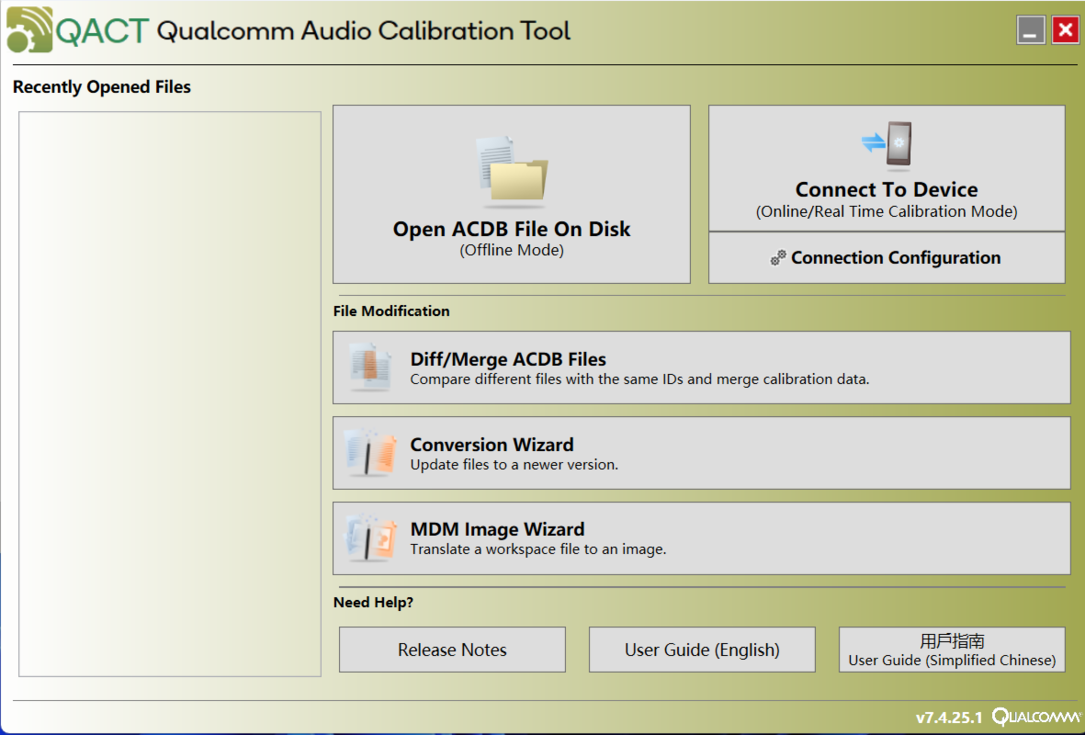
这是QACT 7.4正常打开时候的精神面貌,点击Open ACDB From Disk, 再选择解压后的qcacsp_xxxx.cab包里面的workspaceFile.qwsp。如果没问题的话你会看到这个页面:
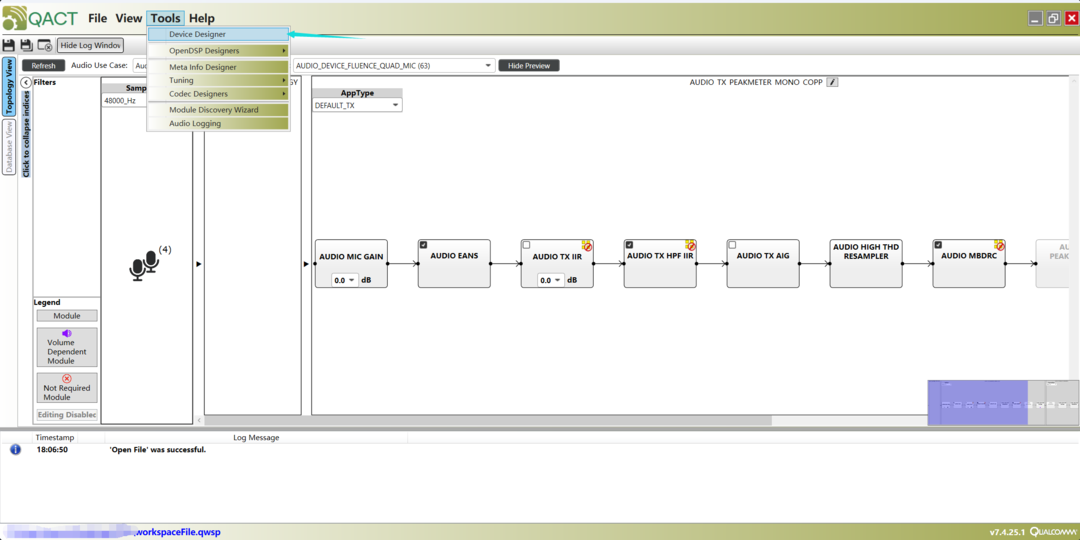
选择上方的Tools -> Device Designer 进入设备设计器中。
打开qcaudminiport.inf,搜索TopologySpeaker, 找到
HKR,QCAUD\TopologySpeaker\Device0\,DeviceID,0x00010001,0x000000FF
这里写的Device ID即为扬声器设备的Device ID,同时也就串联起了之前我们提到的auddev_ext里面的Device ID,一个device中包含了其使用的I2S,以及Data Line是SD0还是SD1、SD2、SD3。Device 存储在ACDB中,通过QACT的Device Designer中我们可以修改原来设备的属性或者添加删除设备。
推荐尽量不要修改qcaudminiport.inf中的Device ID,通过默认配置的方式达到我们的目的,这些DeviceID和ComponentID之类的如果一处配置出错都会导致驱动异常(表现为音量条自动调到最大,且无法控制)